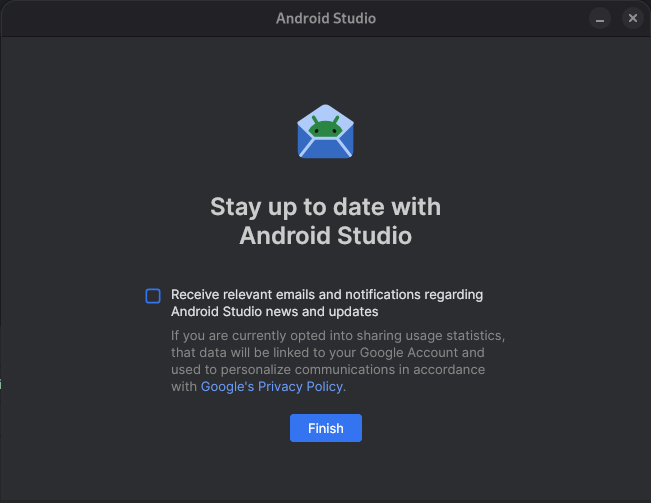Android Studio es el IDE oficial para el desarrollo de Android e incluye todo lo necesario para compilar apps para Android.
En esta página, se enumeran las nuevas funciones y mejoras en la versión más reciente del canal estable, la Actualización de funciones de Android Studio Otter 2. Puedes descárgala aquí o actualizar Android Studio si haces clic en Help > Check for updates (Android Studio > Check for updates en macOS).
Esta es una versión estable de Android Studio. Ten en cuenta que los parches pueden contener funciones secundarias nuevas y correcciones de errores. Consulta Nombres de versiones de Android Studio para comprender la nomenclatura de las versiones de Android Studio.
Para ver qué se corrigió en esta versión de Android Studio, consulta los errores cerrados.
Para ver las notas de las versiones anteriores de Android Studio, consulta la sección de versiones anteriores.
Si quieres obtener acceso anticipado a las próximas funciones y mejoras, consulta las versiones preliminares de Android Studio.
Si tienes problemas en Android Studio, consulta las páginas de problemas conocidos o solución de problemas.
Compatibilidad del complemento de Android para Gradle y Android Studio
El sistema de compilación de Android Studio se basa en Gradle, y el complemento de Android para Gradle (AGP) incorpora varias funciones específicas para compilar apps para Android. En la siguiente tabla, se muestra qué versión de AGP se requiere para cada versión de Android Studio.
| Versión Android Studio | Versión requerida del AGP |
|---|---|
| Actualización de funciones de Otter 2 | 2025.2.2 | 4.0-8.13 |
| Otter | 2025.2.1 | 4.0-8.13 |
| Actualización de funciones de Narwhal 4 | 2025.1.4 | 4.0-8.13 |
| Actualización de funciones de Narwhal 3 | 2025.1.3 | 4.0-8.13 |
| Actualización de funciones de Narwhal | 2025.1.2 | 4.0-8.12 |
| Narwhal | 2025.1.1 | 3.2-8.11 |
| Actualización de funciones de Meerkat | 2024.3.2 | 3.2-8.10 |
| Suricata | 2024.3.1 | 3.2-8.9 |
Versiones anteriores
| Versión Android Studio | Versión requerida del AGP |
|---|---|
| Actualización de funciones de Ladybug | 2024.2.2 | 3.2-8.8 |
| Ladybug | 2024.2.1 | 3.2-8.7 |
| Actualización de funciones de Koala | 2024.1.2 | 3.2-8.6 |
| Koala | 2024.1.1 | 3.2-8.5 |
| Jellyfish | 2023.3.1 | 3.2-8.4 |
| Iguana | 2023.2.1 | 3.2-8.3 |
| Hedgehog | 2023.1.1 | 3.2-8.2 |
| Giraffe | 2022.3.1 | 3.2-8.1 |
| Flamingo | 2022.2.1 | 3.2-8.0 |
| Electric Eel | 2022.1.1 | 3.2-7.4 |
| Dolphin | 2021.3.1 | 3.2-7.3 |
| Chipmunk | 2021.2.1 | 3.2-7.2 |
| Bumblebee | 2021.1.1 | 3.2-7.1 |
| Arctic Fox | 2020.3.1 | 3.1-7.0 |
Para conocer las novedades del complemento de Android para Gradle, consulta las notas de la versión del complemento de Android para Gradle.
Versiones mínimas de herramientas para el nivel de API de Android
Hay versiones mínimas de Android Studio y AGP que admiten un nivel de API específico. El uso de versiones anteriores de Android Studio o AGP que las requeridas por targetSdk o compileSdk de tu proyecto podría generar problemas inesperados. Recomendamos usar la versión preliminar más reciente de Android Studio y AGP para trabajar en proyectos orientados a versiones preliminares del SO Android. Puedes instalar versiones preliminares de Android Studio junto con una versión estable.
Estas son las versiones mínimas de Android Studio y AGP:
| Nivel de API | Versión mínima de Android Studio | Versión mínima del AGP |
|---|---|---|
| 36.1 | Actualización de funciones de Narwhal 3 | 2025.1.3 | 8.13.0 |
| 36.0 | Suricata | 2024.3.1 parche 1 | 8.9.1 |
| 35 | Actualización de funciones de Koala | 2024.2.1 | 8.6.0 |
| 34 | Hedgehog | 2023.1.1 | 8.1.1 |
| 33 | Flamingo | 2022.2.1 | 7.2 |
Compatibilidad de Android Studio y los servicios de Cloud
Android Studio incluye integraciones de servicios que te ayudan a ti y a tu equipo a avanzar más rápido a medida que desarrollan, lanzan y mantienen apps para Android. Esto incluye servicios de Cloud, como Gemini en Android Studio, Play Vitals y Firebase Crashlytics. Los servicios en la nube solo están disponibles en la versión del canal estable más reciente de Android Studio y en las versiones principales (incluidos sus parches) lanzadas en los últimos 10 meses. Cuando una versión queda fuera de ese período de compatibilidad, se inhabilitan las integraciones de servicios y debes actualizar Android Studio.
Versiones de Android Studio que actualmente son compatibles con los servicios de Cloud
A partir del lanzamiento del canal estable de la actualización de funciones de Android Studio Meerkat, todas las versiones de Studio son compatibles con los servicios de Cloud. La aplicación de la política comenzará con la actualización de funciones de Android Studio Narwhal.
Studio Labs
Studio Labs te permite probar las funciones experimentales más recientes de IA en una versión estable de Android Studio, para que puedas integrar más rápido nuestras ofertas de asistencia de IA en tu flujo de trabajo de desarrollo. Para obtener más información, consulta Studio Labs.
Las siguientes son las funciones disponibles actualmente en Studio Labs.
| Función | Descripción | Documentos |
|---|---|---|
| Generación de la vista previa de Compose | Gemini puede generar automáticamente vistas previas de Compose, incluidos datos simulados para los parámetros de vista previa, para un elemento componible específico o todos los elementos componibles de un archivo. | Genera vistas previas de Compose |
| IU de transformación | Usa lenguaje natural para actualizar la IU de tu app directamente desde el panel de vista previa de Compose. | Transformar la IU |
| Journeys para Android Studio | Usa lenguaje natural para describir los pasos y las aserciones de las pruebas de extremo a extremo. | Journeys para Android Studio |
Las siguientes son funciones nuevas de la versión de Android Studio Otter 2.
Accede a documentación actualizada con la base de conocimiento de Android
El modo de agente ahora está equipado con la base de conocimiento de Android. Con la base de conocimiento, el agente puede usar información que se publicó después de su última fecha límite de entrenamiento, lo que mejora la calidad de sus respuestas y reduce la posibilidad de proporcionar orientación y ejemplos de código desactualizados. La base de conocimiento le brinda al agente acceso a documentación actualizada y confiable sobre los cambios en las APIs, las nuevas bibliotecas, las prácticas recomendadas actualizadas y mucho más de las siguientes fuentes:
- Documentación para desarrolladores de Android
- Firebase
- Google Developers
- Documentación de Kotlin
La base de conocimiento de Android proporciona al agente las siguientes dos herramientas nuevas.
Para ver todas las herramientas disponibles para el agente, escribe /tools en el campo de instrucción.
search_android_docs: Busca en la base de conocimiento de Android documentación autorizada y de alta calidad pertinente para tu búsqueda.fetch_android_docs: Recupera el contenido completo de los documentos identificados por la herramienta de búsqueda.
La base de conocimiento de Android se debe invocar automáticamente cuando corresponda, pero puedes aumentar las probabilidades de que el agente la use si le pides específicamente que use la documentación de Android en tu instrucción. Por ejemplo, en lugar de decir "Actualiza la navegación a Navigation 3", di "Actualiza la navegación a Navigation 3. Consulta la documentación de Android para obtener orientación".
Comunicaciones de Android Studio
Android Studio Otter 1 Canary 3 y versiones posteriores incluyen una nueva opción para habilitar las comunicaciones de nuestro equipo. Esto te permite recibir correos electrónicos y notificaciones pertinentes sobre actualizaciones y funciones nuevas en Android Studio. Verás esta opción cuando accedas.